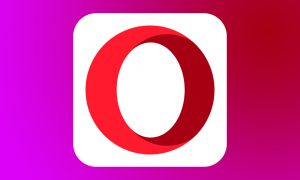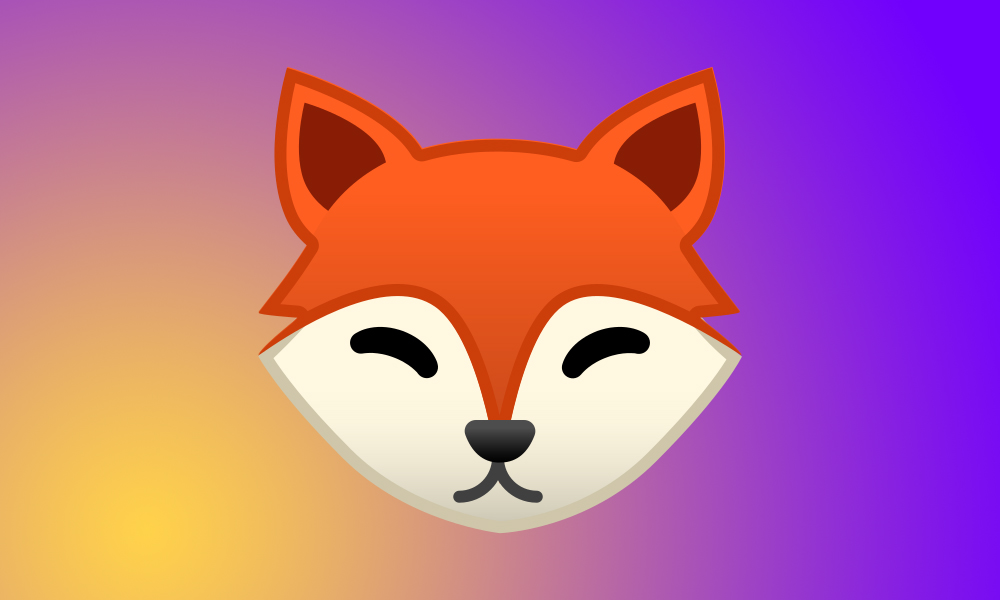
FoxyProxy — это мощное расширение для браузера Mozilla Firefox, которое позволяет легко управлять мобильными прокси и переключаться между ними. Мобильные прокси могут обеспечить повышенную анонимность и безопасность при использовании интернета, а FoxyProxy делает этот процесс более удобным и эффективным. В этой статье мы расскажем, как его настроить в Mozilla Firefox через прокси и как использовать его для оптимизации вашего интернет-подключения.
Шаг 1: Установка Расширения FoxyProxy
Первым шагом является установка расширения в вашем браузере Mozilla Firefox. Вот как это сделать:
- Откройте браузер Mozilla Firefox.
- Перейдите в Меню (иконка с тремя горизонтальными полосками в верхнем правом углу) и выберите «Дополнения».
- В разделе «Рекомендуемые» введите «FoxyProxy» в строку поиска.
- Найдите расширение «FoxyProxy Standard» и нажмите кнопку «Добавить в Firefox», затем подтвердите установку.
Шаг 2: Добавление Прокси в FoxyProxy
После установки следующим шагом будет добавление прокси, которые вы хотите использовать. Вот как это сделать:
- После установки , найдите его значок в верхней панели браузера (обычно это иконка лисы).
- Нажмите на значок FoxyProxy и выберите «Настройка».
- В открывшемся окне нажмите на вкладку «Прокси» и затем на кнопку «Добавить новый прокси-сервер».
- Введите информацию о прокси, включая его IP-адрес и порт. Вы также можете выбрать тип прокси (например, HTTP, HTTPS, SOCKS) в зависимости от ваших потребностей.
Шаг 3: Создание Правил для Прокси
Теперь, когда прокси-серверы добавлены, вы можете создать правила, которые определяют, какой прокси будет использоваться для определенных сайтов или URL-адресов. Вот как это сделать:
- В разделе «Прокси-серверы», выберите добавленный вами прокси из списка.
- Перейдите на вкладку «Правила» и нажмите кнопку «Добавить новое правило».
- Введите шаблон URL или доменное имя, для которого вы хотите применить прокси. Например, вы можете использовать «*.example.com» для применения прокси ко всем поддоменам example.com.
- Выберите прокси, который будет использоваться для этого правила.
Шаг 4: Переключение Между Прокси
Теперь, когда прокси и правила настроены, вы можете легко переключаться между прокси-серверами:
- Нажмите на значок FoxyProxy в верхней панели браузера.
- Выберите один из добавленных прокси-серверов из списка.
Вывод
FoxyProxy — это мощное расширение, которое делает управление и переключение прокси-серверов легким и удобным. С его помощью вы можете обеспечить повышенную анонимность, безопасность и оптимизацию вашего интернет-подключения.